Fotokopi dostu belgeler yazdırmanız veya kullandığınız renkli mürekkep miktarını azaltmanız gerekiyorsa, nasıl siyah beyaz yazdırılacağını bilmek isteyebilirsiniz.

Bu makalede, çeşitli yazıcı modelleri ve uygulamaları kullanarak tek renkli kopyalar elde etme adımlarını anlatacağız. Ayrıca, yazıcınız beklendiği gibi yazdırmazsa ne yapmanız gerektiğini size anlatacağız.
Siyah Beyaz Yazdırma
Windows ve macOS'ta, siyah ve renkli mürekkebi bir arada kullanan yazıcılar, her iş için yalnızca siyah mürekkebi kullanacak şekilde yapılandırılabilir.
Siyah beyaz baskılar için, yazıcınız genellikle 'gri tonlamalı' yazdırma kullanır. Bu teknik, esas olarak renkli mürekkeplerin bir karışımını kullanan çeşitli gri tonlarla bir görüntünün açık ve koyu yönlerini tahmin eder.
Bilgisayarınızın yapılandırmasını yalnızca siyah mürekkeple yazdıracak şekilde ayarlamak için şunu seçin:
“Başlat” > “Ayarlar” > “Aygıtlar” > “Yazıcılar ve Tarayıcılar”, ardından yazıcınızı ve ardından “Yönet”i seçin.
Ya da “Yazdır” menüsünde bulunan “Yazdırma Tercihleri”ne girerek uygulamadan baskıya geçmeden önce ayarı değiştirebilirsiniz.
Mac'te Siyah Beyaz Yazdırma
Bir görüntüyü Mac aracılığıyla siyah beyaz olarak yazdırmak için:
- Yazdırmanız gereken görüntüyü bulmak için “Finder”a erişin.
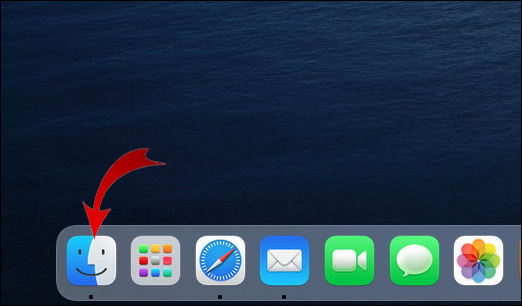
- Üzerine sağ tıklayın, ardından “Birlikte Aç” ve ardından “Önizleme” yi seçin.
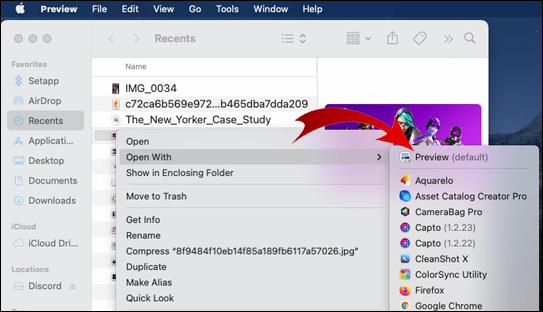
- Üstteki yatay menüden “Dosya”yı seçin.
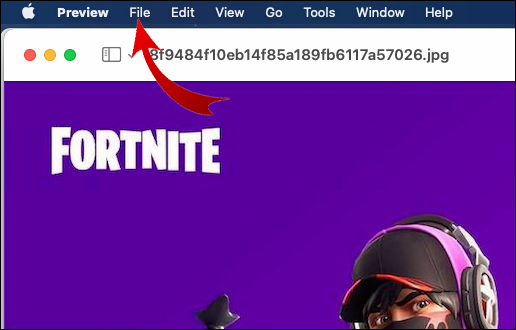
- Alt kısımda 'Yazdır'ı seçin.
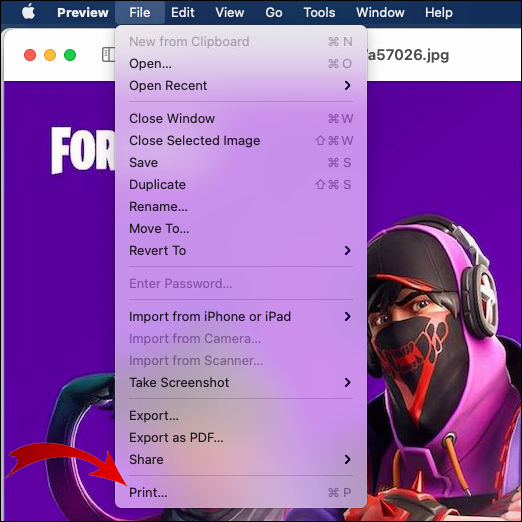
- 'Kopyalar' bölümünün yanındaki yazdır menüsünde 'Siyah Beyaz'ı seçin.
- 'Yazdır'ı seçin.
Word'de Siyah Beyaz Yazdırma
Bir Word belgesini siyah beyaz yazdırmak için:
- Word uygulamasına erişin ve yazdırmak istediğiniz belgeyi açın.
- Üstteki yatay menüden “Dosya”yı seçin.
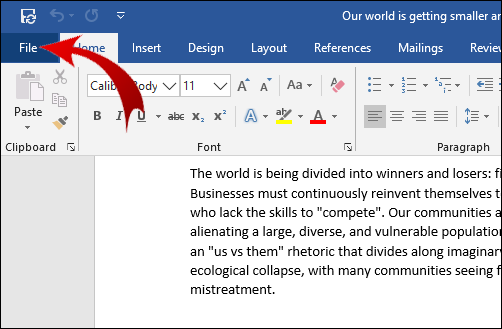
- Menünün alt kısmına doğru “Yazdır…” öğesini seçin.
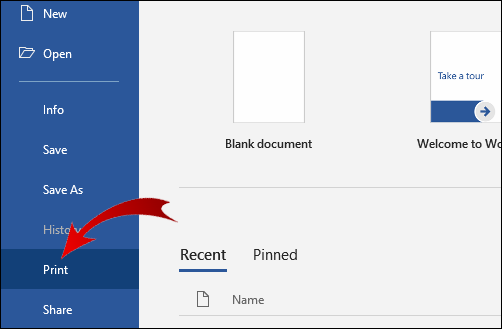
- Siyah beyaz yazdır seçeneğini bulun ve seçin (iletişim kutusunda bulunan seçenekler yazıcıya göre değişir).

Epson'da Siyah Beyaz Yazdırma
Windows aracılığıyla bir Epson yazıcı kullanarak siyah beyaz yazdırmak için:
- Yazdırmak istediğiniz belgeyi açın.
- 'Yazıcı Özellikleri', 'Tercihler' veya 'Özellikler'i seçin. Bu seçenekler mevcut değilse, 'Seçenekler', 'Yazıcı' veya 'Kurulum'u seçin. Sonra bir sonraki ekranda 'Yazıcı Özellikleri', 'Özellikler' veya 'Tercihler'i seçin.
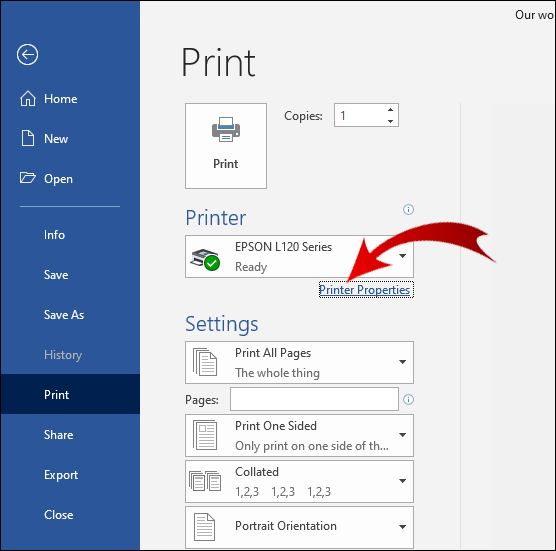
- Renk ayarı için 'Yazdır' iletişim kutusundan 'Siyah/Gri Tonlamalı'yı seçin.

- 'Tamam'ı seçin.

Mac aracılığıyla bir Epson yazıcıya yazdırmak için:
- Yazdırmak istediğiniz belgeyi açın. Gerekirse, yazdırma penceresini genişletmek için 'Ayrıntıları Göster' düğmesini seçin veya Yazıcı ayarının yanında gösterilen oka tıklayın.
- Yazıcı açılır menüsünden 'Yazdırma Ayarları'nı seçin.
- 'Siyah/Gri Tonlamalı' kutusunu ve ardından 'Yazdır'ı işaretleyin.
Epson'da Renk Bittiğinde Siyah Beyaz Yazdırma
Epson yazıcıyı renkli kartuş boşaldığında siyah beyaz yazdırmaya zorlamak için:
- Çalıştır komut penceresini açmak için “Windows Key + R” tuşlarına basın.
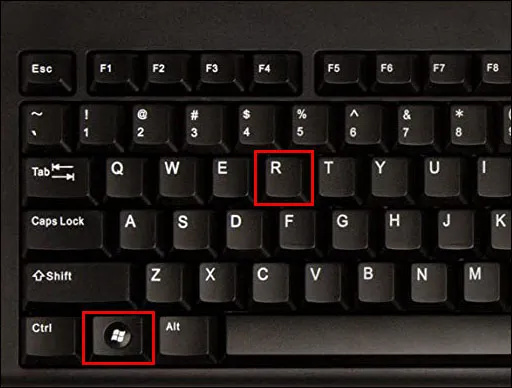
- Kontrol Paneline erişmek için “Kontrol”e girin ve ardından “Tamam”ı seçin.
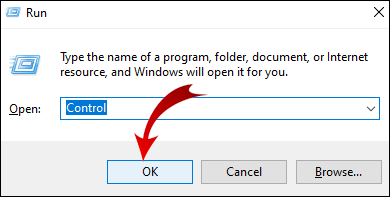
- 'Donanım ve Ses'i seçin.
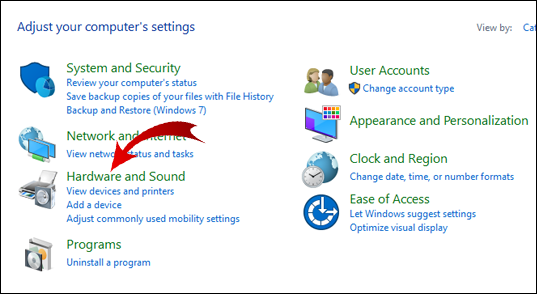
- Kurmak istediğiniz yazıcıya sağ tıklayın.
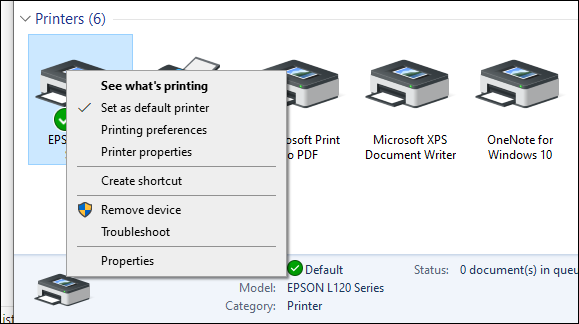
- 'Yazıcı Tercihleri'ni ve ardından 'Renk'i tıklayın.
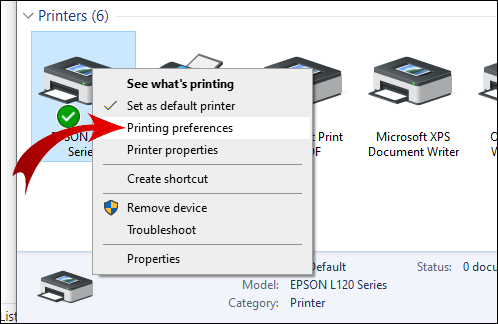
- 'Gri tonlamalı yazdır'ı seçin.
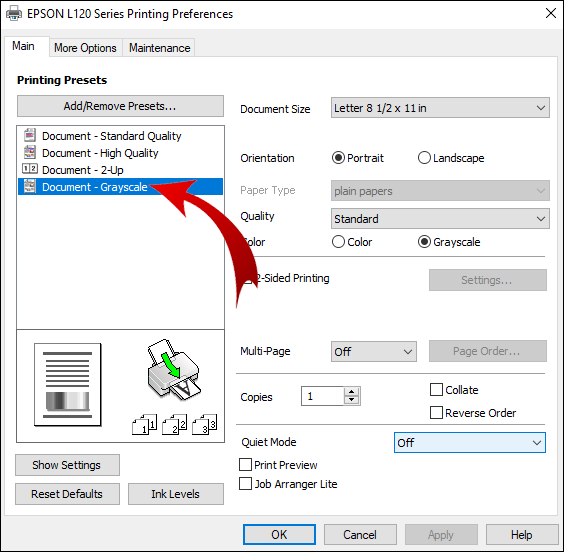
- Açılır listeden “Yüksek kalite” ayarını seçin.
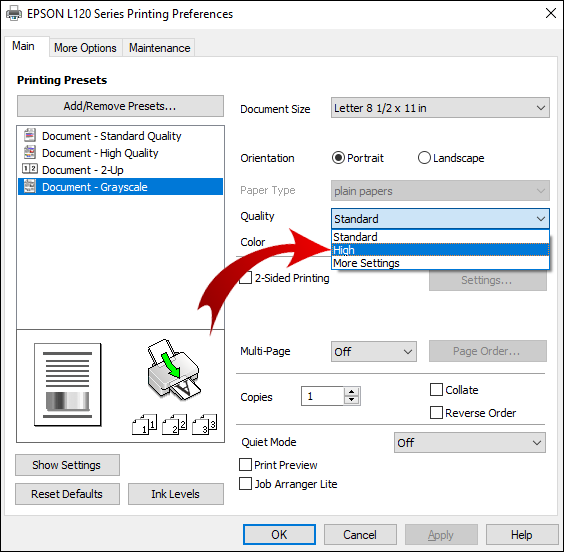
- Değişiklikleri kaydetmek için 'Uygula'yı ve ardından 'Tamam'ı seçin. Yazdırırken, yalnızca siyah beyaz yazdırmayı onaylamak için 'Tamam' öğesini seçin.

Canon'da Siyah Beyaz Yazdırma
Bir Canon yazıcıda siyah beyaz yazdırmak için:
- Belgeye erişin ve yazdırmak için belgeyi açın.
- “Yazdır” seçeneğini seçin.
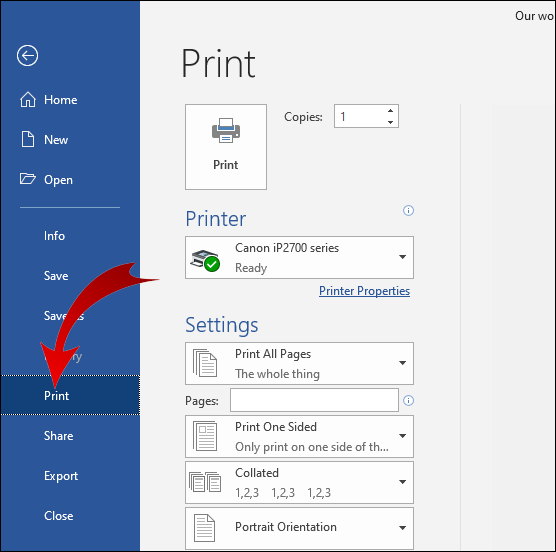
- 'Birlikte Yazdır' açılır menüsünde, 'Renkli'yi ve ardından 'Yalnızca Siyah'ı seçin.
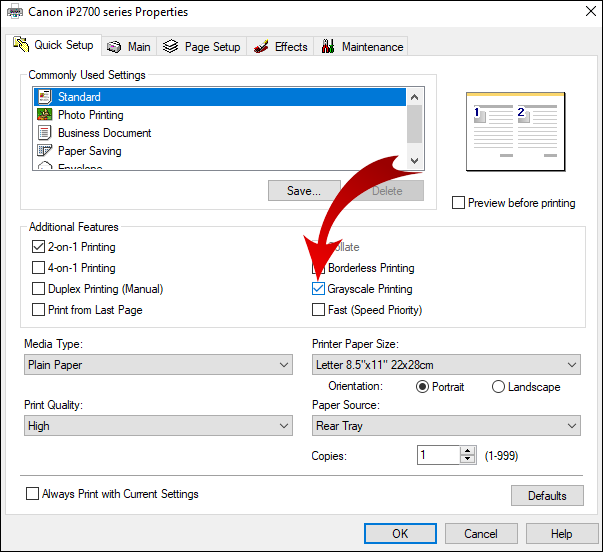
- Kurulumu tamamlayın, ardından 'Yazdır'ı seçin.
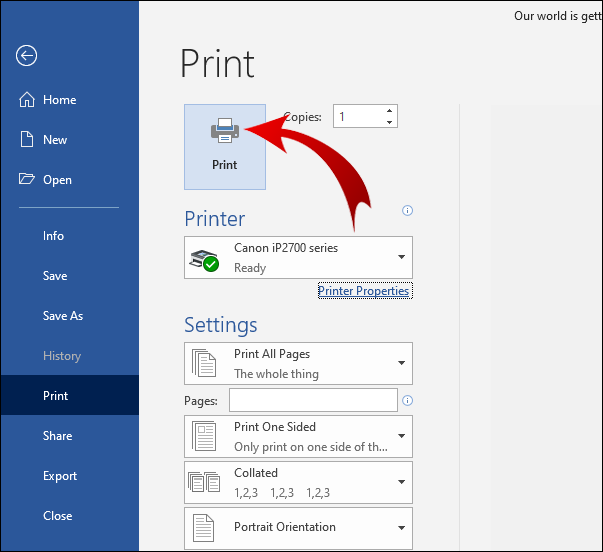
Windows'ta Siyah Beyaz Yazdırma
Yazıcınızı Windows aracılığıyla siyah beyaz yazdıracak şekilde ayarlamak için:
- 'Denetim Masası'na, ardından 'Yazıcılar ve Tarayıcılar'a gidin.
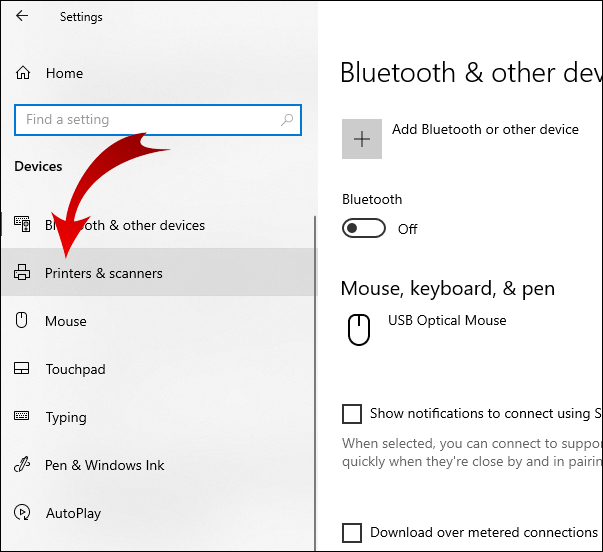
- Yazıcınızı bulun, ardından 'Yönet'i seçin.
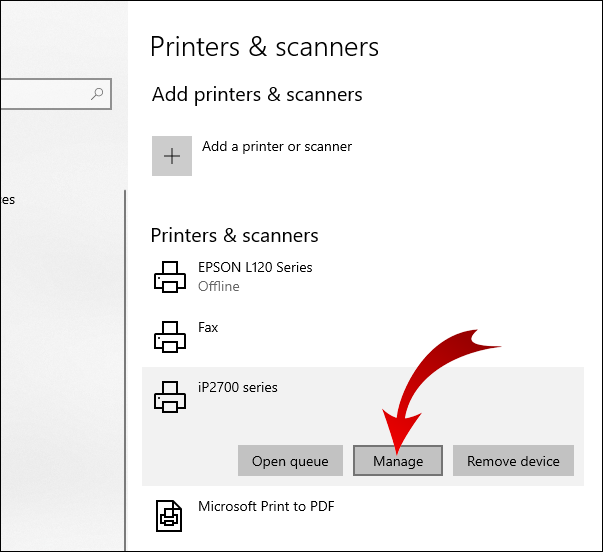
- Yazdırma tercihlerinizi ayarlamak için 'Cihazınızı yönetin' penceresinden 'Yazdırma tercihleri'ni seçin.
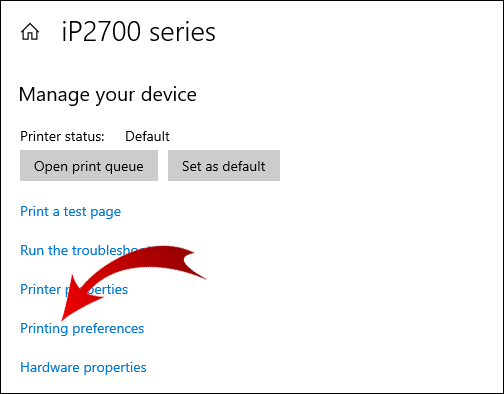
- 'Kağıt/Kalite' bölümünde, renk seçeneklerinden 'Siyah Beyaz'ı seçin.

- Değişiklikleri kaydetmek için 'Tamam'ı seçin.
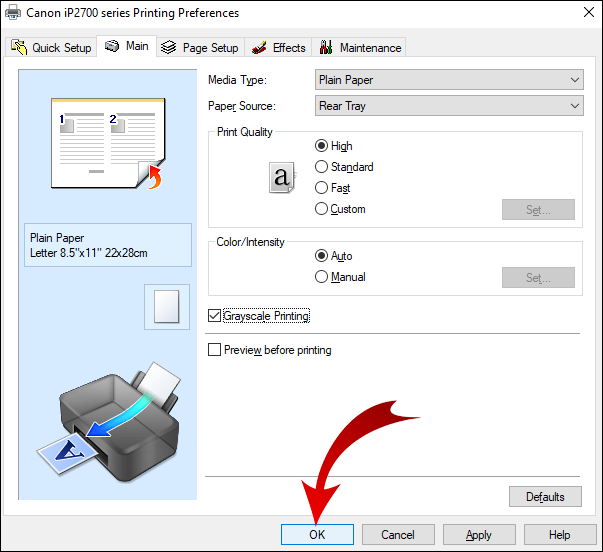
PDF'den Siyah Beyaz Yazdırma
PDF'yi siyah beyaz yazdırmak için:
- Yazdırmak istediğiniz PDF'yi açın.
- Üst menüden 'Dosya'yı ve ardından 'Yazdır'ı seçin.
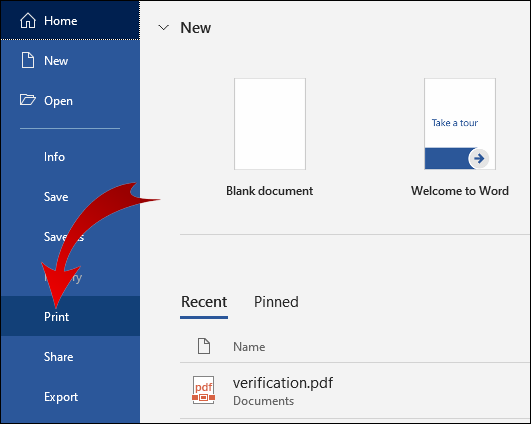
- Gri açılır kutudan 'Tercihler'i seçin.
- 'Renk' sekmesini seçin.
- 'Gri Tonlamalı Yazdır'ı ve ardından 'Siyah Mürekkep Kartuşu Kullan'ı seçin

- Ayarı onaylamak için kutunun altında 'Tamam'ı ve ardından 'Yazdır'ı seçin.
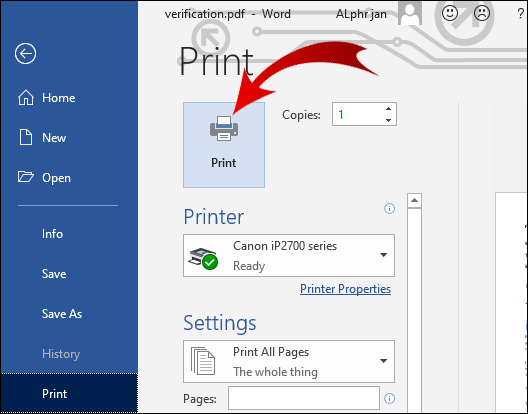
Google Dokümanlar'da Siyah Beyaz Yazdırma
- Google Drive'a gidin ve yazdırmak istediğiniz belgeyi açın.
- Üst menüden “Dosya”yı seçin.
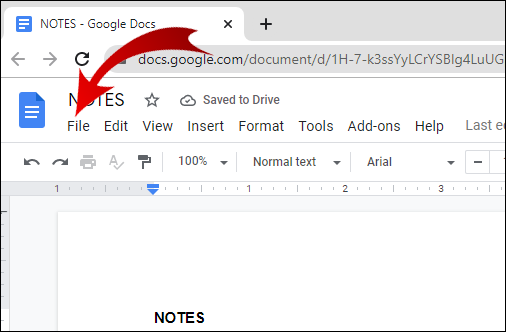
- 'Yazdır'ı seçin.
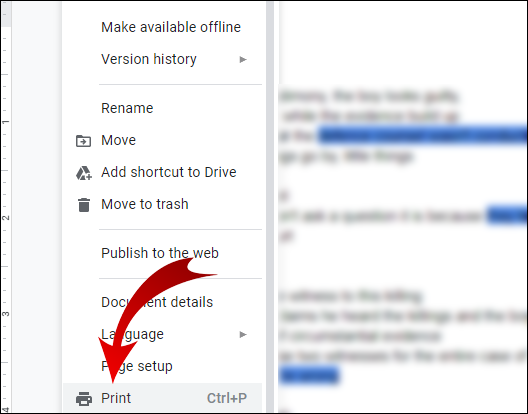
- Açılır pencereden, 'Renk' altında 'Tek Renkli'yi seçin.
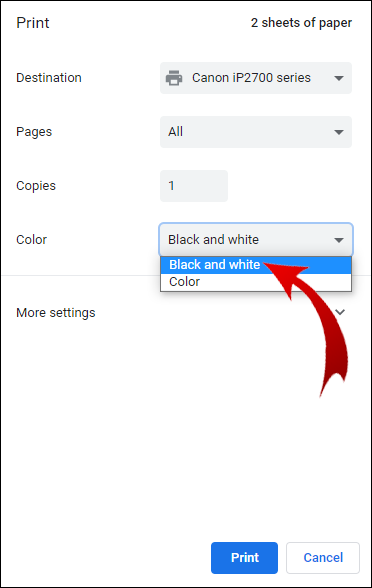
- 'Yazdır'ı seçin.
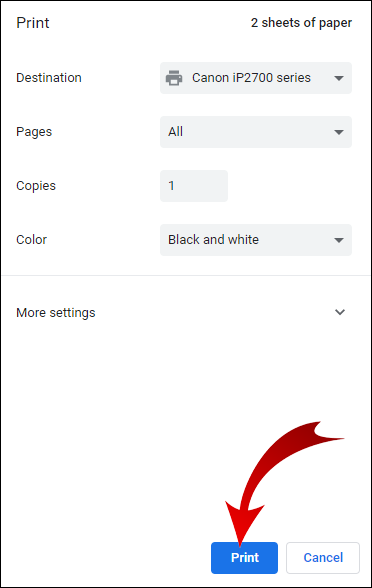
Ek SSS
Hangi Yazıcılar Yalnızca Siyah Mürekkep Kullanır?
Lazer, tek renkli lazer ve Mürekkep Püskürtmeli modellerden oluşan çok çeşitli yalnızca siyah mürekkepli yazıcılar bulunmaktadır. Bunları bulmak için 'Yazıcılar'ı arayın. Amazon ve “Yazıcı Renk Özelliği” bölümünün altına “Tek Renkli” filtre seçeneğini ekleyin.
Kartuşlardan Biri Boş Olsa Yazdırabilir misiniz?
Windows'ta, yazıcınızı dolu bir mürekkep kartuşundan yazdırmaya zorlamak için bu geçici çözümü kullanın:
• 'Başlat'ı ve ardından 'Denetim Masası'nı seçin.
• “Yazıcı ve Fakslar” üzerine çift tıklayın.
• Yazıcınıza sağ tıklayın, ardından 'Yazdırma Tercihleri'ni seçin.
• “Renk” sekmesini seçin.
• Yazıcı modelinize bağlı olarak geçerli olan seçeneği seçin, örn. yalnızca siyah veya renkli kartuş kullanma seçeneği.
• Mürekkebi biten kartuşa bağlı olarak, renk seçeneği altında “Gri Tonlamalı”, “Renkli Yazdır” veya “Kompozit”i seçin. Kompozit, neredeyse siyah bir renk için renkli mürekkebi birleştirir.
• Siyah mürekkebiniz bittiyse, metnin yazı tipini kahverengi veya koyu mavi yazdıracak şekilde değiştirin.
Yazıcımın Siyah Beyaz Yazdırmasını Nasıl Sağlarım?
Windows üzerinden bir Epson yazıcıya siyah beyaz yazdırmak için:
• Yazdırmak istediğiniz belgeyi açın.
• 'Yazıcı Özellikleri', 'Tercihler' veya 'Özellikler'i seçin. Bu seçenekler mevcut değilse, 'Kurulum', 'Yazıcı' veya 'Seçenekler'i seçin. Sonra bir sonraki ekranda 'Yazıcı Özellikleri', 'Tercihler' veya 'Özellikler'i seçin.
• 'Yazdır' iletişim kutusundan, renk ayarı için 'Siyah/Gri Tonlamalı'yı seçin.
• 'Tamam'ı seçin.
Mac aracılığıyla bir Epson yazıcıya siyah beyaz yazdırmak için:
• Yazdırmak istediğiniz belgeyi açın. Yazdırma penceresini açmak gerekirse, 'Ayrıntıları Göster' düğmesini seçin veya 'Yazıcı' ayarının yanındaki oka tıklayın.
• Yazıcı seçenekleri menüsünde 'Yazdırma Ayarları'nı seçin.
• “Gri Tonlamalı” kutusunu ve ardından “Yazdır”ı işaretleyin.
Yazıcım Neden Siyah Beyaz Yazdırmama İzin Vermiyor?
Aşağıda, yazıcınız siyah beyaz yazdırmayı reddederse denenecek bazı şeylerin bir listesi bulunmaktadır. Her ipucundan sonra, sorunun çözülüp çözülmediğini görmek için bir test sayfası yazdırın.
• Yeniden başlatmayı deneyin. Yazıcıyı kapatın, güç kaynağının ve tüm USB kablolarının bağlantısını kesin. Beş dakika dinlendirin, ardından tekrar açın.
• Siyah kartuş için mürekkep seviyesinin düşük mü yoksa boş mu olduğunu görün. Değiştirmeniz gerekirse, yenisini doğru taktığınızdan emin olun.
• Yazıcı kafalarınızın tıkalı olmadığından emin olun. Çoğu yazıcı modelinde otomatik yazıcı kafası temizleme işlevi bulunur (bunun nasıl çalıştırılacağına ilişkin adımlar için yazıcınızın kullanım kılavuzuna bakın).
Not: Bu işlev çok fazla mürekkep kullanır, bu nedenle manuel olarak temizlemeyi tercih edebilirsiniz.
Sorun devam ederse, nedenini ve nasıl düzeltileceğini öğrenmek için bilgisayarınızı kullanarak bir test yapabilirsiniz:
• Windows'ta “Ayarlar”a erişmek için “Windows Tuşu + I”yi kullanın.
• 'Güncelleme ve Güvenlik'i seçin.
• 'Sorun giderme' sekmesine tıklayın.
• 'Yazıcı'yı seçin.
• 'Sorun gidericiyi çalıştır'ı seçin.
• Talimatları izleyin ve önerilen düzeltmeleri uygulayın.
Yazıcım Neden Yalnızca Siyah Beyaz Yazdırıyor?
Yazıcı ayarlarınız 'Renkli' olarak ayarlanmışsa ve renkli kartuşlarınızda yeterli mürekkebiniz varsa, yazıcınızın renkli yazdırmasını sağlamak için Windows'ta aşağıdaki düzeltmeleri deneyin.
1. Yazıcınızı ve sürücülerinizi kaldırın:
• “Windows Key + R” tuşlarına basarak “Çalıştır” komutuna erişin.
• 'kontrol', ardından 'Tamam' yazın.
• “Programlar” ve ardından “Programlar ve Özellikler”i seçin.
• Yazıcınız için “Kaldır”ı seçin.
2. Cihazdan çıkarın:
• “Aygıt Yöneticisi”ne erişmek için “Çalıştır”a “devmgmt.msc” yazın ve “Tamam”ı seçin.
• Yazdırma kuyruklarını genişletin, ardından sorunlu yazıcıya sağ tıklayın.
• 'Cihazı Kaldır'ı seçin.
3. Yazıcıyı çıkarın:
• “Kontrol Paneli”ne erişmek için “Çalıştır” komut penceresine “kontrol” yazın.
• 'Aygıtlar ve Yazıcı'yı seçin.
• Sorunlu yazıcıya sağ tıklayın ve 'Aygıtları Kaldır'ı seçin.
• Bilgisayarını yeniden başlat.
4. Geçici dosyaları silin:
• Bir 'Çalıştır' komut penceresinde '%temp%' yazın ve ardından 'Tamam'ı seçin. Bu, geçici dosyalar klasörünü açar.
• Klasördeki tüm dosyaları seçin, ardından “Sil”i seçin.
• Bilgisayarını yeniden başlat.
5. En son yazıcı sürücüsünü yükleyin:
• Şuraya gidin: HP Yazıcı Sürücüsü sayfası .
• Yazıcınızı bulun ve en son yazıcı sürücülerini indirin.
• PC'nizde sürücüleri çalıştırın ve kurun.
• İstendiğinde, yazıcınızı bilgisayarınıza bağlayın.
• Sistemi yeniden başlatın (her ihtimale karşı), ardından renkli belgenizi yeniden yazdırmayı deneyin.
En İyi Siyah Beyaz Yazıcı Nedir?
2021 için şimdiye kadarki en iyi siyah beyaz yazıcılar şunları içerir:
İşleme gücü:
iki faktörlü kimlik doğrulama nasıl kapatılır
• Brother DCP-L5500DN, şu adreste mevcuttur: Amazon , dakikada 42 sayfaya kadar işleyebilir.
işlevsellik:
• Amazon'da da bulunan Canon imageCLASS MF267dw baskı, fotokopi, faks ve çok daha fazlasını yapabilir.
Bütçe:
• Brother HL-L2350DW yaklaşık 179,99$'a şu adresten temin edilebilir: adorama.com , oldukça hafif baskı ihtiyaçları için uygundur.
Tek Renkli Yazdırma
Tek renkli/gri tonlamalı yazdırma yalnızca çevre dostu ve daha ucuz olmakla kalmaz, aynı zamanda görüntü yazdırmak için kullanıldığında çarpıcı klasikler yaratabilir. Fotokopiye uygun, net ve net yazılı belgeleri yazdırmak için mükemmeldir.
Artık nasıl siyah beyaz yazdırılacağını öğrendiğinize göre, bir görüntüyü yazdırmak için gri tonlama ayarını kullandınız mı? Ortaya çıkmasından memnun kaldınız mı? Aşağıdaki yorumlar bölümünde bize bildirin.









